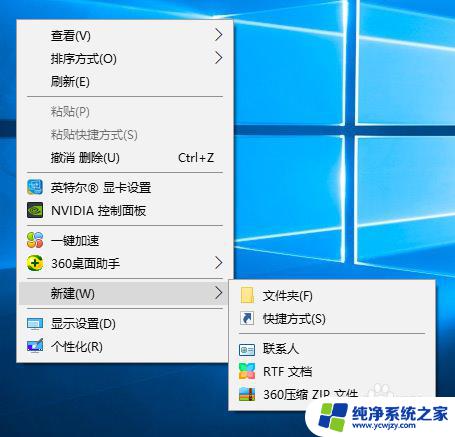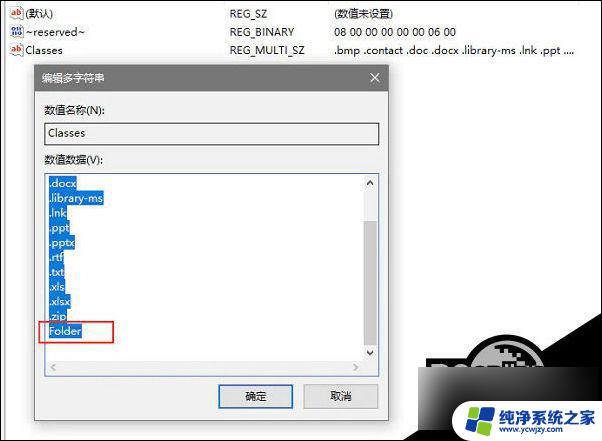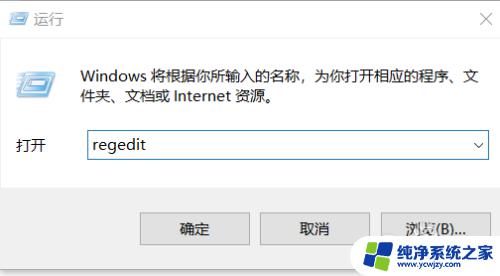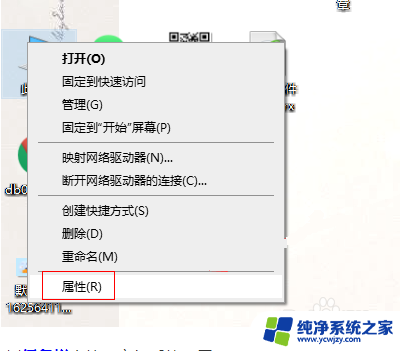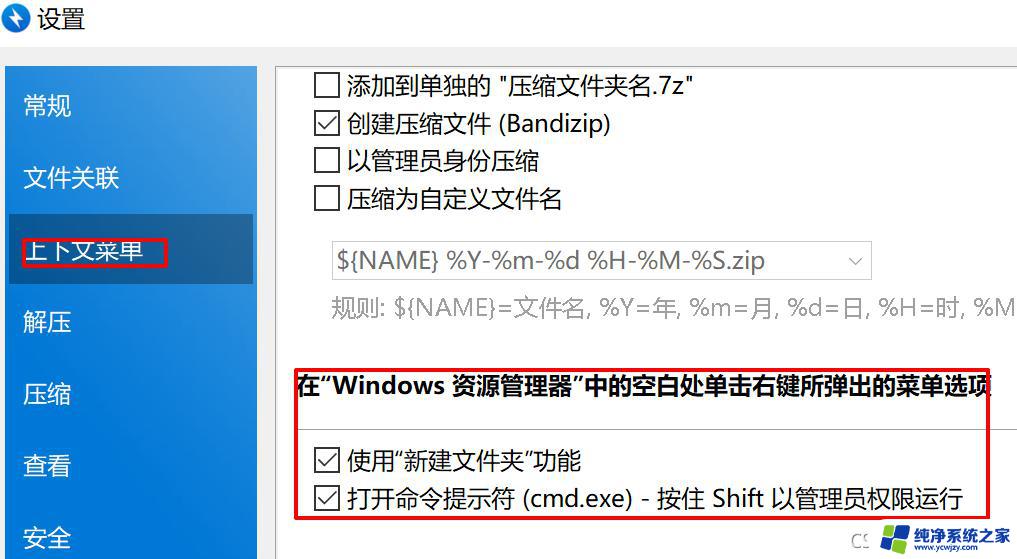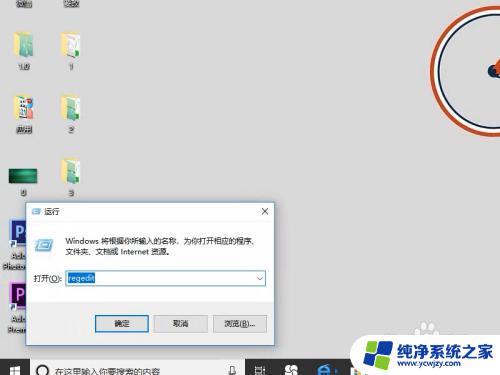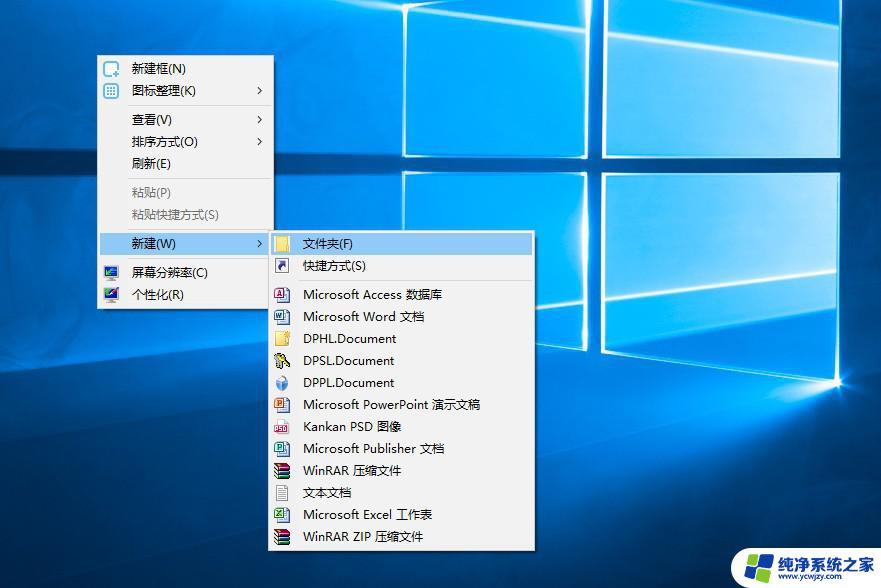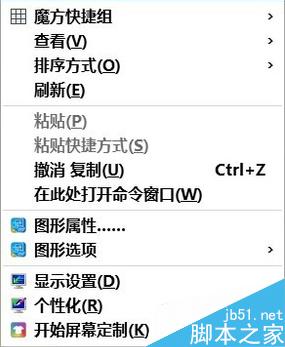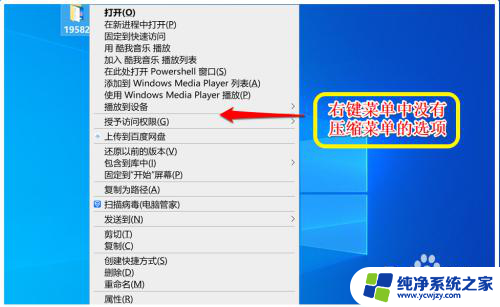win10右键菜单没有新建文件夹
更新时间:2024-09-18 15:45:36作者:xiaoliu
Win10系统是目前使用最广泛的操作系统之一,但有时候我们会在使用过程中遇到一些问题,比如右键点击没有新建文件夹选项的情况,这种问题可能会让我们感到困惑和不便,但是其实只需要简单的操作就能解决这个问题。接下来我们就来看看如何解决Win10右键点击没有新建文件夹选项的情况。
具体方法:
1.打开开始菜单,点击windows系统,运行。
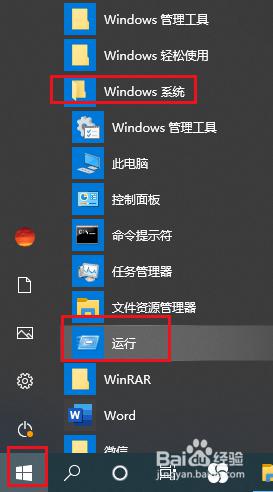
2.弹出对话框,输入regedit,点击确定。
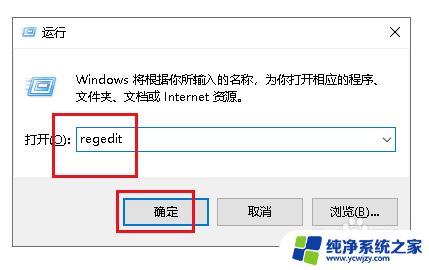
3.弹出对话框,展开HKEY_CLASSES_ROOT项。
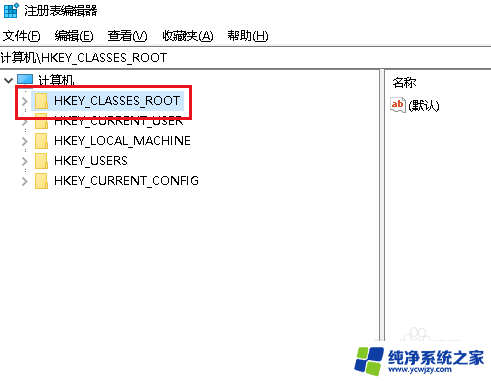
4.展开Directory项。
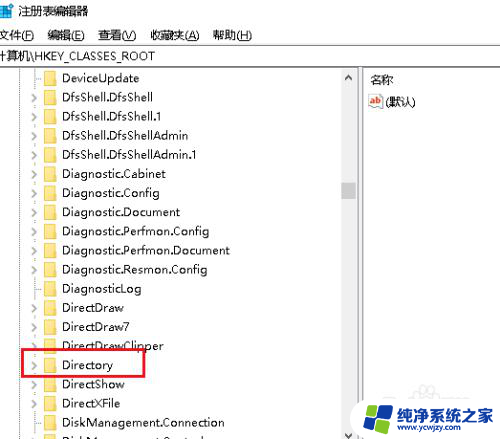
5.展开Background项。
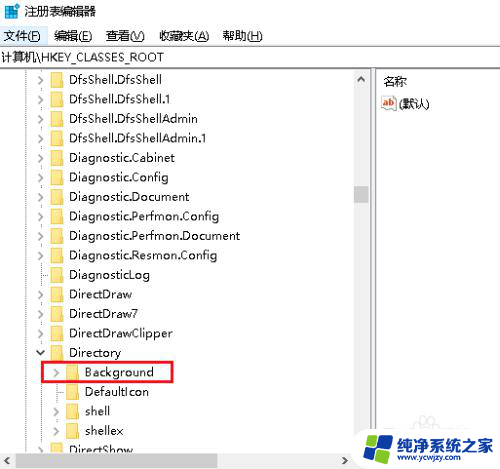
6.展开shellex项。
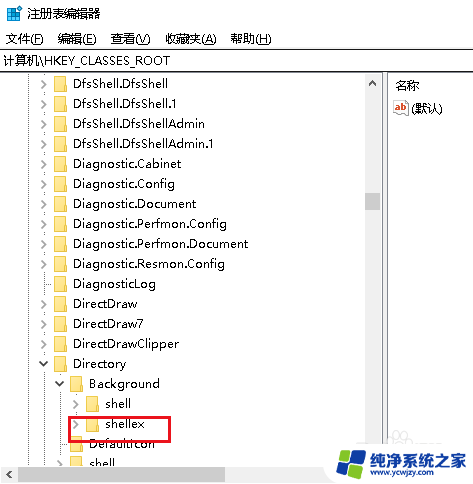
7.展开ContextMenuHandlers项。
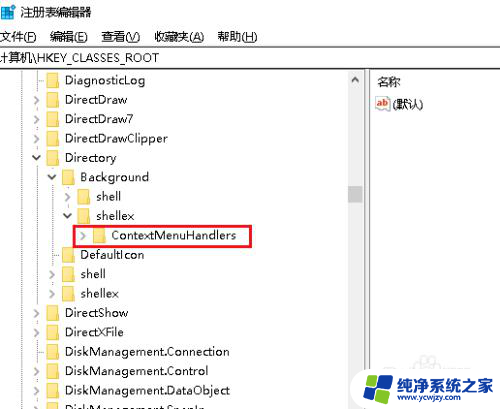
8.选中New项,双击右侧默认值。
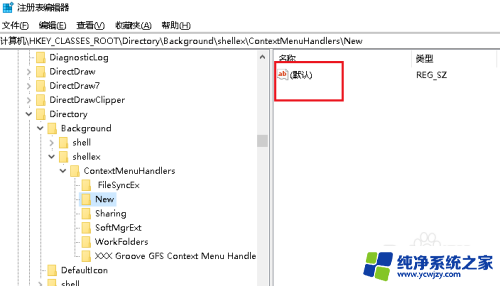
9.弹出对话框,在数值数据栏输入D969A300-E7FF-11d0-A93B-00A0C90F2719。点击确定。新建文件夹就恢复了。
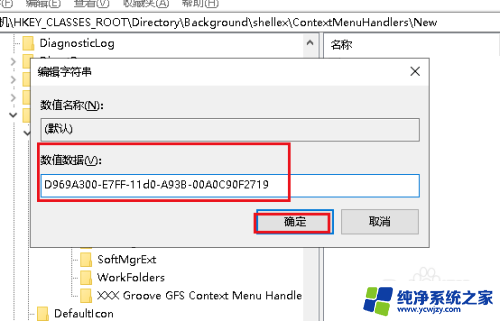
以上就是关于解决win10右键菜单没有新建文件夹的方法,如果你遇到了相同的情况,可以按照以上步骤来解决。